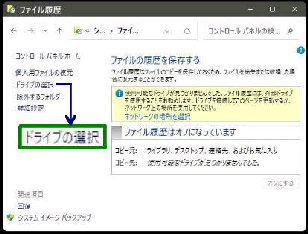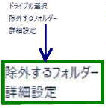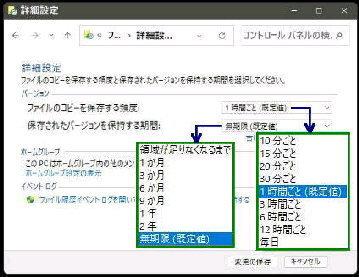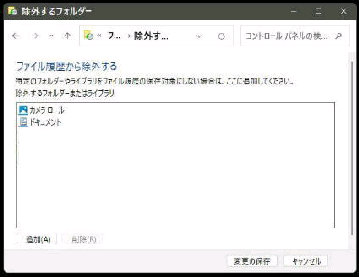● ファイル履歴をバックアップの 「詳細設定」
「除外するフォルダー」 画面です。
バックアップ対象から任意のフォルダー
ライブラリを除外することができます
「ファイル履歴」 で、ファイルのコピーを
保存する頻度と、保存されたバージョン
を保持する期間を設定できます。
◇ファイルのコピーを保存する頻度
上記 「ファイル履歴」 設定画面で左上
「除外するフォルダー」 を選択します。
「ファイル履歴」 設定画面です。
左上の 「詳細設定」 を選択してください。
「詳細設定」 画面です。以下の項目の値
を選択して、「変更の保存」 を押します。
◇保存されたバージョンを保持する期間
・10分ごと ・15分ごと ・20分ごと ・30分ごと
・1時間ごと (既定値) ・3時間ごと ・6時間ごと
・12時間ごと ・毎日
・領域が足らなくなるまで ・1か月 ・3か月
・6か月 ・9か月 ・1年 ・2年 ・無期限 (既定値)
「除外するフォルダー」 が表示されたら
左下 「追加」 ボタンを押すとフォルダー
の選択画面になります。
「除外するフォルダーまたはライブラリ」
に表示されたら下方の 「変更の保存」
ボタンを押してください。
↑は、カメラロールとドキュメントを除外した例です。
《 Windows 11 バージョン21H2 画面 》